COMUNE DI DIAMANTE
Crediamo fermamente che Internet debba essere disponibile e accessibile a chiunque e ci impegniamo a fornire un sito Web accessibile al pubblico più vasto possibile, indipendentemente dalle circostanze e dalle capacità.
Per raggiungere questo obiettivo, miriamo ad aderire il più rigorosamente possibile alle Linee guida per l'accessibilità dei contenuti Web 2.1 (WCAG 2.1) del World Wide Web Consortium (W3C) a livello di AA. Queste linee guida spiegano come rendere i contenuti web accessibili alle persone con una vasta gamma di disabilità. Il rispetto di tali linee guida ci aiuta a garantire che il sito Web sia accessibile a tutte le persone: non vedenti, persone con disabilità motorie, disabilità visive, disabilità cognitive e altro ancora.
Questo sito Web utilizza varie tecnologie che hanno lo scopo di renderlo il più accessibile possibile in ogni momento. Utilizziamo un'interfaccia di accessibilità che consente alle persone con disabilità specifiche di adattare l'interfaccia utente del sito Web (interfaccia utente) e progettarla in base alle proprie esigenze personali.
Inoltre, il sito Web utilizza un'applicazione basata sull'intelligenza artificiale che viene eseguita in background e ottimizza costantemente il suo livello di accessibilità. Questa applicazione corregge l'HTML del sito Web, ne adatta la funzionalità e il comportamento per i lettori di schermo utilizzati dagli utenti non vedenti e per le funzioni della tastiera utilizzate da persone con disabilità motorie.
Se hai riscontrato un malfunzionamento o hai idee per migliorare, saremo felici di sentirti. Puoi contattare gli operatori del sito Web utilizzando la seguente email web@comune-diamante.it.
Il nostro sito Web implementa la tecnica degli attributi ARIA (Accessible Rich Internet Applications), insieme a vari diversi cambiamenti comportamentali, per garantire che gli utenti non vedenti che visitano con lettori di schermo siano in grado di leggere, comprendere e utilizzare le funzioni del sito Web. Non appena un utente con un lettore di schermo accede al tuo sito, riceve immediatamente una richiesta di accesso al profilo del lettore di schermo in modo da poter navigare e gestire il tuo sito in modo efficace. Ecco come il nostro sito Web copre alcuni dei requisiti più importanti per gli screen reader, insieme a screenshot della console di esempi di codice:
Ottimizzazione dello screen reader: eseguiamo un processo in background che apprende i componenti del sito Web dall'alto verso il basso, per garantire la conformità continua anche durante l'aggiornamento del sito Web. In questo processo, forniamo agli screen reader dati significativi utilizzando il set di attributi ARIA. Ad esempio, forniamo etichette di moduli accurate; descrizioni per icone utilizzabili (icone dei social media, icone di ricerca, icone del carrello, ecc.); guida alla convalida per gli input del modulo; ruoli degli elementi come pulsanti, menu, dialoghi modali (popup) e altri. Inoltre, il processo in background esegue la scansione di tutte le immagini del sito Web e fornisce una descrizione accurata e significativa basata sul riconoscimento dell'oggetto immagine come tag ALT (testo alternativo) per le immagini che non sono descritte. Estrarrà anche i testi incorporati nell'immagine, utilizzando una tecnologia OCR (riconoscimento ottico dei caratteri). Per attivare le regolazioni dello screen reader in qualsiasi momento, gli utenti devono solo premere la combinazione di tasti Alt+1. Gli utenti di screen reader ricevono anche annunci automatici per attivare la modalità screen reader non appena accedono al sito web. Queste regolazioni sono compatibili con tutti i lettori di schermo più diffusi, inclusi JAWS e NVDA.
Ottimizzazione della navigazione da tastiera: Il processo in background regola anche l'HTML del sito Web e aggiunge vari comportamenti utilizzando il codice JavaScript per rendere il sito Web utilizzabile dalla tastiera. Ciò include la possibilità di navigare nel sito Web utilizzando i tasti Tab e Maiusc+Tab, utilizzare i menu a discesa con i tasti freccia, chiuderli con Esc, attivare pulsanti e collegamenti utilizzando il tasto Invio, navigare tra gli elementi radio e casella di controllo utilizzando i tasti freccia e riempili con la barra spaziatrice o il tasto Invio. Inoltre, gli utenti da tastiera troveranno menu di navigazione rapida e di salto contenuto, disponibili in qualsiasi momento premendo Alt+1, o come primi elementi del sito durante la navigazione con la tastiera. Il processo in background gestisce anche i popup attivati spostando lo stato attivo della tastiera verso di essi non appena vengono visualizzati e non consente che lo stato attivo si allontani da esso.
Gli utenti possono anche utilizzare scorciatoie come "M" (menu), "H" (intestazioni), "F" (moduli), "B" (pulsanti) e "G" (grafica) per passare a elementi specifici.
Miriamo a supportare la più ampia gamma possibile di browser e tecnologie assistive, in modo che i nostri utenti possano scegliere gli strumenti più adatti a loro, con il minor numero di limitazioni possibile. Pertanto, abbiamo lavorato molto duramente per essere in grado di supportare tutti i principali sistemi che comprendono oltre il 95% della quota di mercato degli utenti, inclusi Google Chrome, Mozilla Firefox, Apple Safari, Opera e Microsoft Edge, JAWS e NVDA (screen reader), sia per Windows e per utenti MAC.
Nonostante i nostri migliori sforzi per consentire a chiunque di adattare il sito Web alle proprie esigenze, potrebbero ancora esserci pagine o sezioni che non sono completamente accessibili, sono in procinto di diventare accessibili o mancano di una soluzione tecnologica adeguata per renderle accessibili. Tuttavia, miglioriamo continuamente la nostra accessibilità, aggiungendo, aggiornando e migliorando le sue opzioni e caratteristiche, sviluppando e adottando nuove tecnologie. Tutto questo per raggiungere il livello ottimale di accessibilità, seguendo i progressi tecnologici.
Per qualsiasi assistenza, si prega di contattare web@comune-diamante.it
















 COMUNE DI DIAMANTE
COMUNE DI DIAMANTE